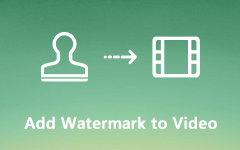Hvordan legge til musikk til en GIF for deling på Internett eller sosiale medier
GIF-er er et fantastisk medium i markedsføring. Selv om det er et bildeformat, kan GIF-en lagre det animerte innholdet. Sammenlignet med videoer er GIF-filer vanligvis mindre og raskere å laste. Den eneste mangelen er at du bare kan bruke GIF-er uten lyd. Det stemmer, og du kan ikke legge til musikk til GIF-er direkte. Denne opplæringen vil dele de 100 % fungerende løsningene med deg legg til bakgrunnsmusikk i GIF-er på skrivebordet eller online.
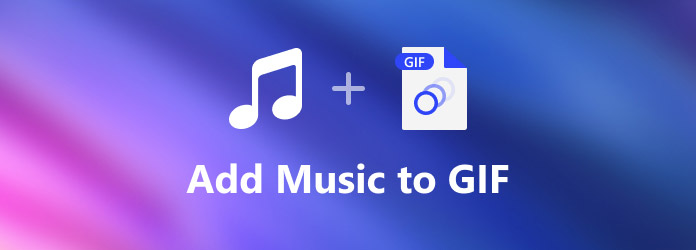
Del 1: Beste måten å legge til musikk på GIF
Som nevnt tidligere, kan du ikke legge til musikk til en GIF direkte. Den alternative løsningen er å bruke bakgrunnsmusikk og konvertere den til en videofil. Det høres litt komplisert ut, men Tipard Video Converter Ultimate kan hjelpe deg å effektivisere jobben.
Hovedfunksjonene til den beste GIF-makeren og redaktøren
- 1. Legg til musikk til en GIF eller GIF-er med et enkelt klikk.
- 2. Produser utskrifter av høy kvalitet automatisk.
- 3. Inkluder et bakgrunnsmusikkbibliotek.
- 4. Støtte for å legge musikk til videoer.
- 5. Kompatibel med Windows 10/8/7 og Mac OS X.
Hvordan legge til musikk til en GIF på PC
Trinn 1Åpne en GIF
Last ned og installer den beste GIF-editoren på datamaskinen din og start den. Bytt til MV fanen fra det øverste båndet. Det vil åpne hovedgrensesnittet. Klikk på Legg til knappen over storyboardet, og åpne GIF-en du vil bruke musikk. Hvis du vil legge til et tema til GIF-en, gå til tema fanen og velg en riktig. Du kan også redigere GIF-bildet med Rediger og Trim meny
Tips: Hvis du vil lage en hel historie med flere GIF-er, legg til alle og ordne dem på storyboardet.

Trinn 2Legg til bakgrunnsmusikk
Hodet til Stille panel på venstre side og finn Lydspor seksjon. Merk av i boksen ved siden av Bakgrunnsmusikk alternativ. Deretter har du to alternativer for å legge til musikk til GIF-en. Trekk ned rullegardinlisten og velg en sang fra biblioteket. For å bruke musikken din, klikk på + knappen og åpne den fra datamaskinen. Deretter justerer du Volum. Panelet lar deg også bruke Fade inn og Fade ut effekter til bakgrunnsmusikken. Hvis du ønsker å spille av lydsporet i en bestemt posisjon, sett det med Utsette alternativet.

Trinn 3Forhåndsvis og lagre
Klikk på Spille ikonet under mediespilleren for å forhåndsvise effekten. Klikk og utvide format-rullegardinmenyen under mediespilleren, og velg et riktig videoformat, som MP4. Gå til Eksport panel fra venstre side. Angi filnavn, utdataplassering i Lagre feltet, og klikk på Eksport knapp.

Merknader: GIF-redigeringsprogrammet vil kutte lengden på lydsporet i henhold til GIF- eller GIF-ene dine automatisk.
Del 2: Hvordan legge til musikk til GIF Online
Det er fornuftig at noen mennesker ikke liker å installere programvare på diskene sine med tanke på den begrensede lagringskapasiteten. Den elektroniske GIF-redigeringsappen, for eksempel Veed, er et godt alternativt valg. Det er en nettbasert video- og GIF-redigerer. I likhet med skrivebordsprogramvare lar den deg laste opp en GIF, legge til bakgrunnsmusikk og lagre den som en videofil på nettet. Denne plattformen tilbyr en gratisversjon og flere planer. Hvis du ikke har noe imot vannmerket, er det bare å prøve gratisutgaven direkte.
Trinn 1Besøk https://www.veed.io/tools/add-audio-to-video/add-music-to-gif i nettleseren din for å åpne nettappen direkte.
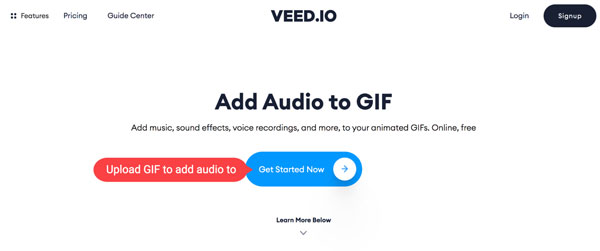
Trinn 2Klikk på Kom i gang nå knappen på hjemmesiden, så får du tre alternativer. Velg Min enhet og last opp ønsket GIF fra datamaskinen. Eller du kan laste opp en GIF fra dropbox. Det lar deg også fange noe gjennom et webkamera med Record.
Trinn 3Vent til GIF-en laster opp fullstendig. Gå deretter til Last opp menyen helt til venstre, og klikk på Last opp lyd knappen for å legge til bakgrunnsmusikken.
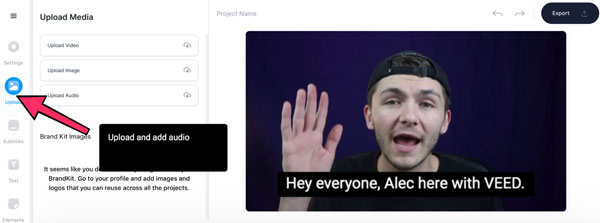
Trinn 4Deretter vil lydsporet vises over GIF-en på tidslinjen. Trim musikken etter behov. Du kan også dra lydsporet til en bestemt posisjon.
Trinn 5Juster volumet, hastigheten og andre alternativer i Rediger lyd panel.
Trinn 6Forhåndsvis effekten og klikk på Eksport knappen øverst til høyre hvis du er fornøyd. Klikk deretter på Eksporter video knappen og last den ned til datamaskinen din.
Merknader: Husk at GIF-en din vil bli lagt til vannmerke etter redigering på Veed. Den eneste måten å fjerne vannmerket på er å kjøpe en plan. En annen ulempe med en online GIF-editor er ytelsen. Det tar en stund å laste opp og gjengi GIF-en din, og du må være tålmodig.
Del 3: Vanlige spørsmål om Legg til musikk til GIF
Hvorfor kan jeg ikke lage en GIF med bakgrunnsmusikk?
Det er velkjent at GIF er et bildeformat, selv om det lagrer det animerte innholdet. Derfor kan du ikke legge til musikk til et GIF-bilde.
Hvordan legge inn en GIF i en video?
For å legge til en GIF i en video, trenger du et videoredigeringsprogram som også støtter GIF-formatet, for eksempel Clipchamp. Denne nettappen lar deg åpne eller ta en video og bruke GIF-klistremerker fra Giphy.
Kan jeg konvertere en video til GIF mens jeg beholder lyden?
Beklager, du kan ikke beholde lydsporet hvis du har tenkt å konvertere en video til en GIF-fil. Det er fordi GIF er et bildeformat, men ikke en videofil. Hvis du ønsker å beskytte lydsporet, må du lagre det som en videofil.
konklusjonen
Denne guiden har fortalt deg to måter å legge til musikk til en GIF på en stasjonær datamaskin eller online. Nettverktøyet lar deg gjøre det uten å installere noen programvare. Kostnaden er vannmerket. Tipard Video Converter Ultimate, derimot, er den mest kostnadseffektive måten å gjøre jobben på. Enda viktigere, det er ganske enkelt å lage GIF fra videoer på noen få sekunder. Hvis du har andre spørsmål, vennligst skriv dem ned nedenfor.